最新6月mapgis集体土地所有权建库流程操作手册汇总
mapgis建库流程

mapgis建库流程mapgis第一节关于土地建库的工作内容(一)准备工作1.组织领导2.工具、资料准备3.专业队伍培训4.经费准备(二)外业调查土地利用现状变更调查资料是建立土地利用现状数据库的基础,其成果直接影响到建库质量。
土地行政界线、权属界线的错误会产生土地发证失误,导致土地纠纷,发生民告官的行政诉讼案件;权属代码和权属名称的错误会产生行政区划和权属面积统计不实;地类界线或地类代码的错误会使地类面积统计失真等等。
1、土地行政界线及土地权属界线的核实,包括市界、县区界线、乡镇界线、行政村界线(末级控制区),村集体土地权属界线,国有土地确权界线,村集体使用国有土地界线等。
2、土地利用现状的调查包括查清各类土地利用类型的数量、分布及利用现状、查清每块土地的权属状况。
--农用地利用现状的调查,包括耕地、园地、林地、牧草地及直接用于农业生产的水面。
--建设用地的清查,包括国有建设用地,农村集体建设用地,个体经济建设用地。
--未利用地调查,包括荒草地、盐碱地,天然苇地等。
土地利用现状调查的分类,依据全国土地利用现状调查规程的过渡分类标准,结合本地实际,制定标准。
基本农田的划区定界,根据基本农田规划调整后指标分解的要求,把每一块基本农田的四至落实到实地,并确定保护责任人。
查清每个土地利用图斑的土壤类型、种植作物、灌溉条件、年产量及本村划分的耕地等级,为农用地评等定级准备基础资料。
(三)内业建库1.分幅图矢量化,打印分幅检查图2.检查图的检查修改现状调查草图扫描影像的配准,点、线文件与影像的套合检查,地类图斑的检查、地类码、线状地物注记的检查、图幅接边的检查,线状地物属性转入。
打印着墨图,提供外业检查,内业修改。
行政区划、权属界线的检查修改,拓扑成区,录入区划、权属宗地的属性。
打印分幅权属图,提供外业查错,内业修改。
3.行政、权属界线的检查修改检查行政、权属界线,对以线状地物为界的行权属界线修改为跳线线型,进行图幅接边间接边后,打印透明检查图,提交外业检查,内业修改。
mapgis操作简要步骤总结
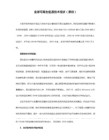
10.输出JPG文件
注意:XZQ文件不要保存(前面已合并区,保存的话就不是用来的XZQ了)
8.文件格式转换,mapgis转化为其他格式
步骤:主菜单→图形处理→文件转换→输出
9.如何根据工作分区进行地图空间管制(详见P116,相关参数关联图例板进行参考,通过参数修区属性检查—地类名称—双击属性内容会高亮显示,打开图例板,选择相应图例
——修改区参数,重复到全部刷完!
4.统计区面积,数据透视表导出面积 xzq
步骤:库管理—属性库管理—文件—导出—打开,导出字段中只保留ID和XZQMC,数据源选择DBASE FILES
点击表格名称保存文件即可。
5.如何存储,单独提取分类区(如允许建制区,改图层为100)xzq
步骤:工具栏——检查——工作区属性检查——耕地,并点击“选择结果”;然后常用工具栏——修改区参数——输入图层100。
图层——改变当前层——选择图层号100——确定
图层——存当前层——确定,地类信息(耕地)提取成功!
6.如何用线生成拓扑造区(新建区→线工作区提弧→…),注记
步骤:首先:新建线文件WL,打开XZQ和WL其余关闭,线编辑—弧段提取线 选择整个区域
再次:新建区文件WP,打开XZQ和WP其余关闭,区编辑—线工作区提取弧 选择整个区域
7.已知区,如何生成相应的线界(新建线文件→…)区编辑“自动添加地类注记”可以进行村名等的标注
步骤:新建区文件WP,同时打开XZQ和WP,区编辑—合并区
新建线文件WL,同时打开XZQ和WL,线编辑—弧段提取线
关闭其他文件,打开WL看看是否提取成功!关闭XZQ不要保存!!
所有权建库流程
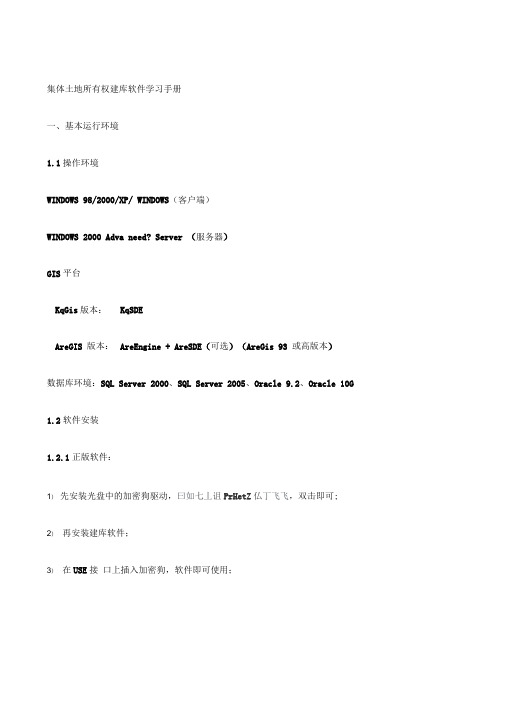
集体土地所有权建库软件学习手册一、基本运行环境1.1操作环境WINDOWS 98/2000/XP/ WINDOWS(客户端)WINDOWS 2000 Adva need? Server (服务器)GIS平台KqGis版本:KqSDEAreGIS 版本:AreEngine + AreSDE(可选)(AreGis 93 或高版本)数据库环境:SQL Server 2000、SQL Server 2005、Oracle 9.2、Oracle 10G 1.2软件安装1.2.1正版软件:1)先安装光盘中的加密狗驱动,曰如七丄诅PrHetZ仏丁飞飞,双击即可; 2)再安装建库软件;3)在USE接口上插入加密狗,软件即可使用;1.2.2试用版软件:在获取试用版程序后,双击程序下这个苍穹图标,如下图将主机特征号中的一串机器码复制到《XX公司试用版软件使用申请表》(此表可从苍穹河南技术交流群中获取)中,并真实详尽填写表中相关内容,将此表发送至河南办事处授权负责人李松(QQ)处,会反馈给申请者一个授权文件,如I订蕨亍益誰瓦汀,将此文件改名为蛊垂空并替换程序下的原始文件即可;123使用注意事项1)加密狗使用要保持加密狗是“亮”的状态;软件升级请报加密狗狗号,在加密狗上刻有;2)授权使用检查授权使用期限:可通过机器码提取工具上的检查授权按钮指定到对应授权文件检查授权使用时间,如下授权是为有意向购买的客户提供,用于客户对软件性能进行基本了解,严禁将授权文件用于商业用途,一经发现,后果自负;授权原则上能使用3次,超过三次,若有意向继续使用,请购买正版软件;1.3环境配置系统需要安装arcgis92、Office2003 (必须要有Access和Excel)以及CAD200或更高版将程序下KanqExport.arx和cad_cvs文件拷贝至CAD安装路径下启动CAD在命令行输入即pload,在弹出的对话框中点击“内容”按钮,将KanqExport.arx添加至启动组1.4程序注册1.4.1批量注册针对不同系统分别选择程序下的.bat文件进行注册142单独注册点击任何一个dll文件,右键,打开方式,选择C:\WINDOWS\system32\regsvr32文件,并勾选始终用这个程序打开这种类型的文件;注:XP系统可以一次性打开所有dll文件,WIN7系统下可以一次性打开15个dll文件;二、图形库创建、标准化检查、数据库备份,以图形库业务库连接配置单击曲迴透启动程序,点击【数据库配置】进入程序配置连接界面2.1图形库创建支持三种类型数据库:MDB SQLSERVERORCALE支持两种平台:ARCGIS平台与KQ平台创建数据库的依据:图形库字典配置中的表名及表结构如数据库中需增加图层,可在【图形库字典配置】里添加图层结构,再去创建数据库。
所有权建库流程

集体土地所有权建库软件学习手册一、基本运行环境操作环境WINDOWS 98/2000/XP/ WINDOWS 7(客户端)WINDOWS 2000 Advanced? Server (服务器)GIS平台KqGis版本:KqSDEArcGIS版本:ArcEngine + ArcSDE(可选) (ArcGis 93或高版本)数据库环境:SQL Server 2000、SQL Server 2005、Oracle 、Oracle 10G软件安装正版软件:1)先安装光盘中的加密狗驱动,,双击即可;2)再安装建库软件;3)在USB接口上插入加密狗,软件即可使用;试用版软件:在获取试用版程序后,双击程序下这个苍穹图标,如下图将主机特征号中的一串机器码复制到《XX公司试用版软件使用申请表》(此表可从苍穹河南技术交流群中获取)中,并真实详尽填写表中相关内容,将此表发送至河南办事处授权负责人李松(QQ:)处,会反馈给申请者一个授权文件,如,将此文件改名为并替换程序下的原始文件即可;使用注意事项1)加密狗使用要保持加密狗是“亮”的状态;软件升级请报加密狗狗号,在加密狗上刻有;2)授权使用检查授权使用期限:可通过机器码提取工具上的检查授权按钮指定到对应授权文件检查授权使用时间,如下授权是为有意向购买的客户提供,用于客户对软件性能进行基本了解,严禁将授权文件用于商业用途,一经发现,后果自负;授权原则上能使用3次,超过三次,若有意向继续使用,请购买正版软件;环境配置系统需要安装arcgis92、Office2003(必须要有Access和Excel)以及CAD2004或更高版本将程序下和cad_cvs文件拷贝至CAD安装路径下启动CAD,在命令行输入appload,在弹出的对话框中点击“内容”按钮,将添加至启动组程序注册批量注册针对不同系统分别选择程序下的.bat文件进行注册单独注册点击任何一个dll文件,右键,打开方式,选择C:\WINDOWS\system32\regsvr32文件,并勾选始终用这个程序打开这种类型的文件;注:XP系统可以一次性打开所有dll文件,WIN7系统下可以一次性打开15个dll文件;二、图形库创建、标准化检查、数据库备份,以图形库业务库连接配置单击启动程序,点击【数据库配置】进入程序配置连接界面图形库创建支持三种类型数据库:MDB,SQLSERVER,ORCALE支持两种平台:ARCGIS平台与KQ平台创建数据库的依据:图形库字典配置中的表名及表结构如数据库中需增加图层,可在【图形库字典配置】里添加图层结构,再去创建数据库。
M精编GISK集体土地所有权建库流程通用new
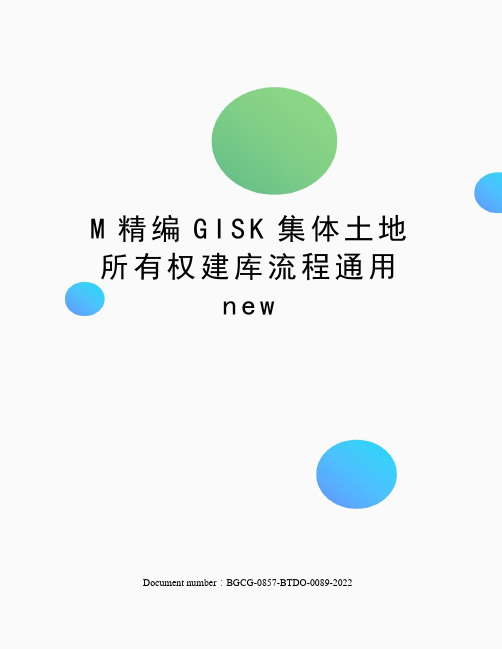
M精编G I S K集体土地所有权建库流程通用n e wDocument number:BGCG-0857-BTDO-0089-2022MAPGIS K9集体土地所有权建库流程☆☆☆本文档基于2012年6月的MapGIS集体土地所有权建库系统给出了供参考的所有权建库流程。
由于国家尚未确定集体土地确权数据库的数据库标准、检查方法和汇交格式,现阶段建库流程还有一些不太明确的地方。
☆☆☆各地用户应在先掌握各地集体土地确权数据库标准、本省确权数据库建设相关要求的基础上,根据实际情况制定建库工作路线,灵活选用软件的各项工具。
☆☆☆如果大家有宝贵的意见和建议,欢迎发往中地国土2号邮箱:。
也可以拨打我们的热线电话70或者当地服务机构的热线电话。
☆☆☆本文档主要介绍集体土地所有权建库,文档中提到的集体土地确权系统涵盖所有权。
(确权包括所有权、使用权,也包括个别地方提到的所有权、宅基地使用权、建设用地使用权)☆☆☆文档还在不断建设中。
一、软件安装安装集体土地确权系统之前必须确保有K9的许可证服务、本机上安装K9平台。
下面分别介绍安装许可证服务和K9平台的步骤。
(一)许可证服务安装MapGISK9许可证服务器可以安装配置在任何一台装有MapGISK9USB加密狗的Windows电脑上。
许可证服务器可以单独安装在服务器上,也可以和MapGISK9应用产品一起安装在服务器上。
您可以按下述方法安装许可证服务管理器:1、插入MapGISK9USB加密狗;2、执行安装光盘中的许可证服务器安装程序开始安装:3、根据安装向导的提示信息继续安装,在安装过程中请根据所示的界面中输入安装密码继续进行安装:4、一旦您安装完毕,安装程序会在您的服务器上自动运行MapGIS许可证服务,如下图:(二)K9平台安装在安装好的MapGISK9SP2平台之后才能安装MapGISK9集体土地确权系统。
安装MapGISK9SP2平台之前需要卸载以前安装的以上平台产品。
mapgis土地建库流程

&61548; 地类图斑的编号:以行政村为单元进行图斑编号
&61548; 地类调绘最小上图图斑面积:居民地及工矿用地交通用地为4.0mm2;林地牧草地未利用土地15.0mm2(以上均指地图上面积)
&61548; 小于最小调绘图斑地类(零星地类)的处理:
提供彩色检查图,内容包括图斑区文件线文件(包括权属界线地类界线状地物)零星地物注记文件
要求上述文件分幅存储,各图幅之间接边无误
输出彩色检查图交乡镇检查核实后,转内业修改
5. 库体检查
组成库体的基本文件有接图表数据字典行政辖区地类图斑线状地物零星地物,这些文件缺一不可接图表和行政辖区作为控制文件,数据字典则存放规范标准,其余三个文件参入面积量算汇总
3. 内业矢量化的质量检查
制定内业矢量化作业规范,设立专职检查员负责,主要检查与影像底图的套合拓扑错误数据分层行政权属界线地类界线的闭合,各类注记的丢漏错误及图幅间接边等
4. 检查图的输出与修改
在分幅矢量化完成并经质量检察员验收后,输出透明检查图,交付乡镇套合影像工作底图检查并修改后,转内业修改
在进行调查前应该把土地详查图上的行政界线权属界线透绘到蒙片上,以利于按行政村进行图斑编号填写外业表格
要制定外业调绘作业规范,举例如下:
一资料分析与使用
&61548; 地形图现状图及使用
1. 调查底图:1:1万分幅2004年SPOT5卫星影像图;参考资料:SPOT5卫星影像图与详查土地利用分幅现状套合图土地详查分幅现状图
(1) 线状地物错漏者,修改线文件和注记文件;如果线状地物也作为行政权属界线,将这些线修改为复合属性的线型;
农村集体土地所有权登记发证MAPGISK9入库前的框架搭建方法步骤
农村集体土地所有权登记发证MAPGISK9入库前的框架搭建方法步骤摘要农村集体土地所有权工作入库工作是必不可少的一项内容,而枣庄市农村集体土地确权外业完成后的内业成图都是用的南方CASS8.0软件就,本文主要针对枣庄市农村集体土地所有权,利用MAPGIS K9 入库前,由CASS8.0到MAGIS的入库准备工作,包括界址点、界址线转换到MAPGIS下,以及界址点、界址线、宗地属性的录入和挂接,为入库奠定良好的基础。
框架搭建好后直接导入MAPGIS K9中完善库的内容。
关键字界址点;界址线;宗地;转换;属性枣庄市农村集体土地所有权内业成图都是用CASS8.0成图的,要想把图形及属性入到MAPGISK9软件中,要通过CASS和MAPGIS的转换,把图形和属性都转到MAGIS下,然后再导入到MAPGIS K9中,入库前框架的搭建方法和步骤如下:首先把整理好的有用的线性图层和界址点等图层放到CASS的整图中,利用“圆圈转点程序”这个小程序,把界址点坐标导出来(输入命令appload,加载SgZbd16,然后保存界址点坐标文件)。
把导出的界址点文件整理成CASS展点数据格式,然后展野外测点点位。
重新用野外测点点位展界址点位,是为了让界址点转到MAGIS中后是点数据而不是线数据,便于属性的挂接和修改。
在给界址点入库前应检查删除重叠的界址点,利用空间分析的网络编辑里是可以清楚重叠点的(点文件子图、注释圆等):结点-输入结点-点文件输入结点(选中界址点的WT文件)-之后打开,这时候界面里看不见打开的点,然后按网络-自动平差建网-之后“结点”-结点输出点文件-保存的菜单顺序操作,即完成了重叠点的删除工作。
第二步是把DWG文件另存为dxf文件,利用MAPGIS文件转换功能把测点点位的ZDH层转换为点文件,把所有必须线转换为线文件。
把转出的界址线文件复制出一份备用,打开“MapGIS二次土地调查数据库建库系统(城镇)”软件,利用右侧菜单“界址点剪断界址线”功能,把界址线在每个界址点处剪断。
MapGISK9集体土地所有权建库流程
MAPGIS K9集体土地所有权建库流程一、数据准备农村集体土地确权登记发证工作,在数据准备中,根据数据来源的不同,主要分为两大类。
基础地理、土地利用等专题数据,采用开展调查的上一年度变更调查数据库的成果为基础;农村集体土地所有权数据,采用外业逐宗调查。
根据数据格式的不同,从各地的实际数据情况来看,主要分为ARCGIS和MAPGIS格式数据。
针对以上情况,下面分别介绍建库流程:1.1 ARCGIS格式数据转换1.1.1ARCGIS数据转换工具使用说明1、打开,鼠标双击后,弹出数据转换界面,如图:其中:是将MAPGIS格式数据转换成ARCGIS数据;是将ARCGIS的MDB格式数据转换成MAPGIS格式数据。
2、选择“数据转换”。
点击“mdb路径”按钮,选择ARCGIS数据路径;点击“MapGIS目录”按钮,指定转换后MAPGIS格式数据存放目录,如图:3、选择要转换的图层文件,点击转换即可。
转换完毕后,转换标志显示“转换完成”,如图:如果转换标记中显示“转换失败”,可能是原始ARCGIS数据有错误。
4、转换完毕后,在指定的MAPGIS目录文件夹中生成转换后的点(WT)、线(WL)、区(WP)文件,如图:其中每一层的文件名与原ARCGIS的mdb数据中的表名一致。
5、这里注意的是:如果要在mapgis输入编辑中查看转换的图形数据,请务必将平台环境设置中系统库路径指定到数据转换程序目录下的SLIB,如图:6、如果需要将MAPGIS格式数据转换成ARCGIS数据,请选择“数据上载”,如图:“选择数据”支持单个MAPGIS格式数据和XYZ二调工程两种。
1.1.2数据转换后处理数据转换后,对于区文件,可能存在拓扑错误,例如在系统默认的mpArea(面积)字段和mpPerimeter(长度)字段没有值;或者数据本身在转换之前就存在区文件与线文件不套和的情况,例如界址线与宗地不套和。
针对以上情况,建议对数据做如下处理:处理思路:将区文件的属性通过“生成label点“方式存到点文件中,再用线文件转弧段造区,最后用新的区文件和label点进行合并,保证属性和图形的正确性。
集体土地所有权建库流程
MAPGIS K9集体土地所有权建库流程一、数据准备农村集体土地确权登记发证工作,在数据准备中,根据数据来源的不同,主要分为两大类。
基础地理、土地利用等专题数据,采用开展调查的上一年度变更调查数据库的成果为基础;农村集体土地所有权数据,采用外业逐宗调查。
根据数据格式的不同,从各地的实际数据情况来看,主要分为ARCGIS和MAPGIS格式数据。
针对以上情况,下面分别介绍建库流程:1.1 ARCGIS格式数据转换1.1.1 ARCGIS数据转换工具使用说明1、打开,鼠标双击后,弹出数据转换界面,如图:其中:是将MAPGIS格式数据转换成ARCGIS数据;是将ARCGIS的MDB格式数据转换成MAPGIS格式数据。
2、选择“数据转换”。
点击“mdb路径”按钮,选择ARCGIS数据路径;点击“MapGIS目录”按钮,指定转换后MAPGIS格式数据存放目录,如图:3、选择要转换的图层文件,点击转换即可。
转换完毕后,转换标志显示“转换完成”,如图:如果转换标记中显示“转换失败”,可能是原始ARCGIS数据有错误。
4、转换完毕后,在指定的MAPGIS目录文件夹中生成转换后的点(WT)、线(WL)、区(WP)文件,如图:其中每一层的文件名与原ARCGIS的mdb数据中的表名一致。
5、这里注意的是:如果要在mapgis输入编辑中查看转换的图形数据,请务必将平台环境设置中系统库路径指定到数据转换程序目录下的SLIB,如图:6、如果需要将MAPGIS格式数据转换成ARCGIS数据,请选择“数据上载”,如图:“选择数据”支持单个MAPGIS格式数据和XYZ二调工程两种。
1.1.2 数据转换后处理数据转换后,对于区文件,可能存在拓扑错误,例如在系统默认的mpArea (面积)字段和mpPerimeter(长度)字段没有值;或者数据本身在转换之前就存在区文件与线文件不套和的情况,例如界址线与宗地不套和。
针对以上情况,建议对数据做如下处理:处理思路:将区文件的属性通过“生成label点“方式存到点文件中,再用线文件转弧段造区,最后用新的区文件和label点进行合并,保证属性和图形的正确性。
MAPGIS软件操作流程
五、关于后期数据库怎样处理1、等作业人员把前期数据完全检查好后,就直接交给技术部处理2、在后期数据库怎样处理:先新建数据字典――再建工程文件(1)新建数据字典启动MAPGIS土地利用数据库管理系统—文件――新建(把名称输好)①――点下一步(按照②界面输好后就可以了)②――点“完成”在点“是”就新建好了数据字典①②(2)怎样编辑数据字典数据字典――数据字典编辑①――点确定②(点权属代码-先点一下四川省-然后把增加选中-在然后把当前代码、当前名称输好,点应用就增加好了)①②(2)怎样建工程文件启动MAPGIS土地利用数据库管理系统—文件――新建工程①(填写工程名称)-下一步②(填写数据字典、接合图表、辖区文件、模板路径,切记一定要把图形带号填写正确,)――下一步――完成①②2、需要处理行政辖区里面的哪些属性:计算面积――平差面积――控制面积(1)怎样处理计算面积启动MAPGIS土地利用数据库管理系统――建库工具――文件内属性赋值①(把平方米换成亩就成控制面积)――赋值②――确定①②(1)怎样处理平差面积启动MAPGIS土地利用数据库管理系统――建库工具――各级平差①(整县是把整个县所有的辖区合并成成一个面,根据甲方要控制的面积输在整县辖区里面;然后通过整县控制面积、XZXQ计算面积平差到每个XZXQ平差面积里面,这样就得成了平差面积)――开始平差②――点是就OK了①②(4)控制面积怎样得来的控制面积只有整县才有,它是根据甲方的需求才能这样处理,整县是用来辅助的,把面积平差完后,不用它4、需要处理图斑里面哪些属性:生图斑号-田坎系数-权属代码、名称――计算机面积――毛面积――净面积(1)怎样生图斑号建库工具――重复字段处理①(按照界面输好)――整理――是――确定①(2)怎样处理田坎系数启动编辑子系统――区编辑――根据参数赋属性①――查找条件②――确定③(把田坎系数选中、输好)①②③(3)怎样处理权属代码、名称启动MAPGIS土地利用数据库管理系统――建库工具――根据文件输属性①(把里面每一步填写好后,点输入――是就可以了,名称也一样)①(4)怎样处理计算机面积启动MAPGIS土地利用数据库管理系统――建库工具――文件内赋属性①(图斑层里面的计算机面积这个字段要人工在编辑子系统下加,它的字段类型必须是“双精度”,行政辖区也如此)――点赋值(5)怎样处理毛面积启动MAPGIS土地利用数据库管理系统――建库工具――各级平差①――开始平差②①②③(行政辖区互相传值界面设置)(6)怎样处理净面积启动MAPGIS土地利用数据库管理系统――汇总表格――数据预处理①(这一步点完后,如果甲方要求要平差,不要选中“使用计算机面积汇总”;如果甲方要求不平差,我们就要选中“使用计算机面积汇总”,根据平差与不平差,软件自动处理出来的净面积就不同)5、怎样把线状地物宽度输成点文件启动MAPGIS土地利用数据库管理系统--6、把前期处理好后,就可以数据预处理启动MAPGIS土地利用数据库管理系统――汇总表格――数据预处理①(这一步点完后,如果甲方要求要平差,不要选中“使用计算机面积汇总”;如果甲方要求不平差,我们就要选中“使用计算机面积汇总”,根据平差与不平差,软件自动处理出来的净面积就不同)――预处理完后,就可以看统计薄了7、数据预处理好后,如果有四级地类或者有可调整地类,在输出表格前我们先去设置一下表格格式(1)启动MAPGIS土地利用数据库管理系统――设置――功能设置①(先选择打印机,在选择表格输出,然后选择模板级别,选表格模板支持四级地类就可以了②)――在单击OK就行了,再出预览表格就能够看到四级地类和可调整地类的面积了①②8、怎样建接图表结构启动MAPGIS土地利用数据库管理系统――建库工具――建立属性结构①(选中文件,在把文件类型选成接图表,)――单击打开②――点是③――确定如果点建其它点、线、面,只需要选择你要创建的文件类型就可以了,其它文件步骤都一样①②③9、用等高线赋坡度出现问题怎样处理(先把等高线(*.WL格式)转成(*.GRD格式)――怎样用*.GRD格式赋坡度)(1)怎样把等高线(*.WL格式转成*.GRD格式)空间分析――DTM分析――文件――打开数据文件――线数据文件①――打开――处理点线――高程点/线栅格化参数设置②――确定③(对话框中出现“正常处理结束”,就可关闭)――GRD格式就转好了①②③(1)怎样用*.GRD格式赋坡度启动MAPGIS土地利用数据库管理系统――编辑――耕地坡度分析①(这一步选择很关健,一定要选择“直接使用GRD数据”;如果直等高线赋坡度没有问题,就选择“从等值线图提取坡度信息”)――下一步②(对应到②选择)――下一步③(图斑结果属性项选择“坡度”,由于南溪县等高线间距是5米,所以X、都输入5)――下一步④(选择“记录坡度级别”)――点完成就行了①②③④10怎样裁剪乡图(1)启动MAPGIS土地利用数据库管理系统:设置――图面整饰参数①――按照①对话框中设置好,只不过填充图案就要设置成你想要设置的颜色—确定添加晕线(填充图案颜色为714,);添加双晕线(填充图案图案颜色为24)①(2)输出――辖区输出①(选择你想裁剪的乡、镇名)――点OK②(这个对话框中只需要去设置网线类型为绘制十字坐标线和十字线长为10MM,图框文件名也可以设置了)――点确定弹出③――出现③对话就裁剪好了①②③11怎样裁剪标准分幅(1)启动MAPGIS土地利用数据库管理系统:设置――功能设置①――把像打印机那个对话框打上钩,然后就可见图形编辑,把裁剪图形加入边框打上钩就可以了(另外辖区输出增加四至打上钩是为了裁剪乡图用的)――点OK①(2)输出――图幅输出――双击要裁剪的图幅①――图幅输出②――椭球参数③(选择北京54)――确定――下一步④(如果想裁剪出来为大地坐标,就要把将图框转为大地坐标打钩,建议不用这个,否则裁剪出来的图符号全部变小)――下一步⑤--下一步――完成就完了①②③④⑤三、关于飞地怎样输代码比如甲和乙两块地,乙飞到甲里面去,输权属代码时和权属名称时就输成乙的代码和名称,飞地代码就输甲的代码第11 页共11 页六、怎样用MAPGIS函数1、如果我要把除耕外的坡度全部更新成“0”,地类码!="111"&&地类码!="112"&&地类码!="114"2、怎样把一个权属里面的“111”地类坡度更新成“2”权属代码=="511522107202"&&地类码=="111"&&坡度=="1"3、怎样把一个权属里面的“111”地类坡度大于“3”全部更新成“3”权属代码=="511522107202"&&地类码=="111"&&坡度>"3"。
- 1、下载文档前请自行甄别文档内容的完整性,平台不提供额外的编辑、内容补充、找答案等附加服务。
- 2、"仅部分预览"的文档,不可在线预览部分如存在完整性等问题,可反馈申请退款(可完整预览的文档不适用该条件!)。
- 3、如文档侵犯您的权益,请联系客服反馈,我们会尽快为您处理(人工客服工作时间:9:00-18:30)。
2012年6月M a p g i s 集体土地所有权建库流程操作手册中地Mapgis湖南集体土地所有权数据库建库操作手册武汉中地数码集团湖南中测信息技术有限公司目录一、软件安装 (3)二、数据转换 (3)三、数据建库 (6)1.数据准备 (6)2.新建工程 (9)3.数据入库 (12)4.数据处理 (14)四、影像资料管理 (19)1.挂接扫描影像资料 (19)2.集体土地所有权图斑照片查询 (21)五、数据检查 (22)六、报表输出 (24)七、图件输出 (26)一、软件安装1.安装系统之前请先安装2011年12月30日版本的SP2版的Mapgis K9平台(另附K9安装说明),并且农村两权系统必须安装在其默认所指的K9安装目录下的Program文件夹中。
2.安装数据转换软件Mapsuv,先将加密狗对应的w00文件覆盖到Mapsuv安装包里,点击安装,然后将安装文件中自带的Mapsuvpatch解压,在安装目录下进行覆盖。
二、数据转换在转换前需要说明的是,在建库过程中,除了所有权的权属专题数据需要由cass转mapgis数据外,其他包括基础数据,现状数据,湖南地区采用的都是mapgis数据,不存在转换的问题。
所以本系统中提到的文件转换专指外业测绘的cass转mapgis。
先是cass数据处理,由于mapsuv是根据实体编码对数据进行转换的,所以我们首先要保证cass数据是有实体编码的。
如果没有,就需要进行赋值。
将界址点实体编码赋为301000,界址线赋为192100.操作流程如下:打开cass数据-【数据】-【加入实体编码】-【输入代码】-301000或192100-【选择对象】-界址点或界址线层。
需要注意的是,界址线所赋192100是【线地形要素】的实体编码,转换后的图层名称【线地形要素】。
这是由于如果根据界址线实体编码输出,同时会生成一个界址点图层,但这个图层是不完整的。
本系统提供了两个模板,一个是针对cass7.0湖南城镇二调的,一个是针对cass6.1长沙版的。
先确定cass数据的版本类型,再选择对应的模板进行转换。
打开mapsuv,点击新建测量工程单击载入模板,载入cass数据对应的模板打开南方dwg转换suv在弹出的对话框中,填入对应的文件路径,填写完整后,单击转换。
打开刚转换的suv文件打开suv文件后,在【数据输出】一栏中,选择【根据模板分离文件】。
得到的就是cass转换为mapgis的数据及对应图层。
三、数据建库1.数据准备1.1数据字典软件提供了两种方式得到所有权的数据字典,一是升级数据字典;直接将已有数据字典升级为所有权的数据字典二是新建数据字典按提示填写完整后,生成新的数据字典注:在新建好工程后,我们还需要点击“数据字典升级。
”然后才能将小组名称和代码编进数据字典中。
1.2接合图表在左上角单击k9,打开新建接合图表在弹出的对话框中进行设置,注意:本次所有权建库采用的是1:5000的标准比例尺分幅的接合图表。
填写完整后,进入下一步,将比例尺设为1:5000,设置中央经线及坐标系。
在提取分幅参数中,选择所有权对应的行政区文件,根据行政区新建接合图表。
没有行政区文件的也可以根据地类图斑等满图幅的文件提取。
最后单击完成,新的1:5000的接合图表就生成了。
生成的接合图表属性中都是包含图幅号及图幅面积的。
我们后面就可以根据接合图表生成分幅图,以及给农村权属层赋“所在图幅”字段属性。
2.新建工程本系统提供了多种新建工程的方法:一是新建工程(无矢量)选择图形带号,指定数据库(新建或选择已有数据库),然后选择工程存放的目录,填写专题名称,接下来再导入上面已经建好的接合图表和数据字典。
二是新建工程(有矢量)这是利用已有的矢量库新建工程,新建的工程会根据名称,直接调用矢量库中的图形文件。
在这里只需选择已有的矢量数据库,填写带号,设置工程存放位置即可。
三是工程升级湖南建库大部分推荐使用工程升级的方式直接升级二调xyz工程。
如果已经有6x工程数据,就可以使用工程升级功能直接将6x工程升级。
操作步骤如下:1、使用下的【工程升级】功能,弹出对话框,选择原始6x的xyz工程文件,选择升级后xml工程文件的存放目录。
2、选择存储目录。
存储目录有三种选择方式。
【新建数据库】在工程升级的同时系统自动创建一个K9地理库,并将xyz对应的文件夹的数据存放在改数据库中;【新建数据集】选择一个已经存在的K9地理库,在该地理库中系统创建一个数据集存放数据;【选择已有数据库】选择一个已经存在的K9地理库,将数据直接存放在地理库中。
用户根据情况选择存储目录。
一般来说,如果没有创建好的数据库,选择“新建数据库”即可。
1、选择空间参照系,根据数据实际情况选择数据的参考系。
说明:如果存储目录选择了【新建数据集】或【选择已有数据库】,需注意数据库中是否有同名文件,如果有同名文件可通过界面上的增加前、后缀处理。
3.数据入库如果是采取的新建工程(无矢量)方法,由于新建的是无矢量的工程,那么当打开新建的工程后,全部图层都需要手动导入。
如果我们现有数据都是mapgis6X的数据,导入的方法我们直接选取【数据导入(6X)】,导入的数据包括已有的二调数据(行政区,行政界线,地类图斑,线状地物等),和刚从cass中转出来的权属层数据。
另外,我们的数据如果已经是mapgis K9的数据,那么就直接采用【映射导入】的方式导入数据。
标准字段名称:是指按技术要求规定设置的图层标准字段。
映射字段名称:是指导入的图层字段与标准字段的映射关系,名称完全一样的会字段映射,不同的就需要进行手动映射。
多余字段追加:勾选上就表示标准字段中没有的属性字段,也会导入进来。
设置好映射关系后,点击映射导入,然后点确定即可。
4.数据处理4.1地籍编号首先保证【基础地理】专题中的【地籍子区】是有数据的,目前我们采用的还是二调的行政村文件直接导入,然后将行政区名称和行政区代码赋给地籍子区名称和地籍子区代码。
其次是需要填写【农村权属层】中的【所有权类型】和【特征码】两个字段需要填写。
最后在【成果管理】中,选择【农村权属层】,点击地籍编号,即可生成农村权属的地籍编号。
4.2编号注记生成在【建库工具】下,可直接使用【注记编号】菜单功能维护所有编号字段、生成所有注记文件。
维护编号字段、生成注记文件之前需先进行【编号设置】、【注记设置】,自由设置编号、注记的样式。
然后直接使用相应菜单功能维护编号字段、生成注记文件。
4.3 提取界址线,提取界址点提取界址线的功能仅在只有【权属】图层,而没有【界址点】图层的情况下使用,它通过提取【权属】层中每一个图斑的边界线来生成【界址线】。
提取界址线的功能仅在只有【权属】图层,而没有【界址线】图层的情况下使用,它通过提取【权属】层中每一个图斑的边界线来生成【界址线】,然后再取【界址线】端点来生成【界址点】图层。
4.4要素代码赋值在系统主菜单的右侧的建库工具箱中,有很多与建库有关的操作,要素代码赋值是指根据省厅的建库规范将要素代码赋给对应图层。
4.5属性处理工具4.5.1根据名称赋代码和根据代码赋名称在右侧的工具栏中,单击根据名称赋代码弹出以下窗口,软件即可以根据数据字典将对应代码赋值。
根据代码赋名称是指在图层中只有代码,没有名称的情况下使用。
4.5.2文件内属性赋值当【权属】图层中宗地号编号不足19位时,我们就需要利用【文件内属性赋值】中的【属性值加前后缀】,在前面加省县乡代码,后面不足的补零。
先选择需要赋值的文件,然后选择需要被处理的字段,选择文件处理方式,最后填写完前后缀即可。
当【权属】图层中只有宗地号没有地籍号时,我们可以根据权属单位代码及宗地号,使用字段间赋值工具,对地籍号进行赋值。
4.5.3图层间属性赋值此工具可以利用空间关系,对图层间的属性进行赋值。
另外,系统还提供了多种其他的属性处理工具,包括属性合并,属性连接,属性汇总和属性统计分析等。
4.6面积维护4.6.1椭球面积计算(农村权属层图斑面积)使用建库工具箱中的“椭球面积计算”计算农村权属层图斑的图斑面积。
4.6.2、农村权属层面积重算使用建库工具箱中的“宗地面积重算”工具计算农村权属层图班的宗地面积。
4.6.3土地利用面积重算重新计算线状地物的面积,并根据地类图斑、线状地物、零星地物对地类图斑的【线状地物面积】、【零星地物面积】、【扣除地类面积】、【图斑地类面积】进行重算。
另外系统还提供了【单个图斑面积重算】。
对选择的单个图斑进行面积重算。
使用时,先点击【单个图斑面积重算】,【执行】,然后选中需要重算的图斑即可。
4.7其他维护4.7.1统赋标识码在将前面所有工作做完之后,执行统赋标识码的功能,对数据库全库标识码进行唯一性维护。
保证每一个图元的标识码的唯一性。
4.7.2重新生成土地利用数据系统会根据新的行政区重新裁剪土地利用数据,并对图斑进行重新编号,线状地物和零星地物进行重新赋值,面积重新计算,最后生成新的土地利用数据。
4.7.3宗地面积重算4.7.4交互移动界址点系统会根据界址线的节点所在位置对界址点进行移动,使之与界址线套合。
4.7.5自定义编号系统可根据需求,对各图层相关编号字段进行重新编号四、影像资料管理集体土地所有权系统中,对扫描资料的管理有两种方式,一种是存放在本地磁盘上,另外一种则是存放在数据库中,存放在数据库中可以增加扫描资料的保密性和安全性。
1.挂接扫描影像资料通过图层的某个字段与扫描件关联。
农村权属通过地籍号进行影像资料挂接。
选择的扫描资料可以是存储在数据库的资料也可以是存放在本地的资料。
两种方式的关联方法是相同的。
下面以挂接数据中的资料为例介绍挂接方法:1、影像资料入库。
利用系统中的【资料上载】功能将影像资料上载到数据库中,点击【上载】就可把影像资料上载到数据库中。
如下图:选择上载目录:选择要上载的影像资料目录。
选择数据源:选择存放数据库对应的数据源;若没有可直接新建数据源,然后再选择。
选择存储表格:选择要存放的影像资料的表格。
选择名称字段:选择影像资料表格的字段名称。
2、影像资料挂接。
使用系统中的【查询设置】功能将图形和影像资料挂接起来。
如下图资料目录:选择挂接的影像资料目录。
选择图层:选择挂接资料的图层,如农村权属图层。
选择字段:选择关联字段,如地籍号字段。
查询方式:查询方式设置有两种,一种是挂接的资料文件名与属性字段内容完全相同;另外一种挂接的资料文件名包含属性字段的内容。
2.集体土地所有权图斑照片查询照片查询分为两种,一种是根据属性查询挂接资料,一种直接在图形上点击查询挂接的资料。
1、根据属性查询挂接资料根据属性查询挂接资料,使用“扫描资料管理”下的“图斑照片查询”功能。
点击该菜单后,系统会将农村权属层的地籍号列举出来,用户可以点击每个地籍号就可以查询到相关的挂接资料;也可以选择”输入属性查询“输入查询的图斑编号进行查询。
